微信小程序的登录逻辑
先来一张微信登录的流程图:

具体操作步骤:
1,首先用户打开小程序,进入之后通过 wx.getSetting 判断是否有授权过
wx.getSetting({//wx.getSetting方法获取用户的当前设置(查看是否授权)
sucsess:res=>{//调用成功的回调函数
if (res.authSetting[‘scope.userInfo’]) {//如果res.authSetting[‘scope.userInfo’]有值时,代表已授权
}else{//否则就是没有授权
}
}
})
2,如果没有授权,我们通过一个按钮来实现授权登录

开发文档button组件地址
https://developers.weixin.qq.com/miniprogram/dev/component/button.html
3,通过按钮绑定的bindgetuserinfo事件,我们可以获取到个人的信息、加密偏移数据、加密用户信息(e.detail获取)
getuserinfo(e){
console.log(e.detail);//可以获取到个人的信息、加密偏移数据、加密用户信息
}
4,这时点击授权按钮,弹出授权提示框,用户可以授权,也可以取消授权
1),一种情况,用户点了取消授权
//当用户取消授权时,我们可以做一个提示
wx.showModal({//显示模态框
title: ‘警告’,
content: ‘您点击了拒绝授权,将无法进入小程序,请授权之后再进入!!!’,
showCancel: false,
confirmText: ‘返回授权’,
success: function (res) {
// 用户没有授权成功,不需要改变 isHide 的值
if (res.confirm) {
console.log(‘用户点击了“返回授权”’);
}
}
})
2),另一种情况,用户点了授权,然后通过wx.login操作
wx.login({//登录
success: (res) => {//成功的回调
// console.log(res.code);//获取临时登录凭证code
if (res.code) {//当有临时登录凭证code码时,我们请求登录接口
//请求登录接口
}
}
})
5,根据获取的code和登录接口传过来的code码,判断用户是否时新用户
1),一种情况,如果不是新用户,我们就直接保存下token(服务器返回的token)
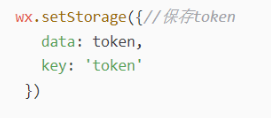
2),另一种情况,如果是新用户,我们就要先注册,在登录

6,当用户注册成功后,在调登录接口,保存token。在有些页面需要使用token
注意:
在步骤1中,当我们授权过时,我们要看token是否存在
当token存在时,我们直接执行逻辑代码
当token不存在时,我们就需要登录,登录后判断返回的code码,在根据code码判断用户是否是新用户。最后保存token
操作完成!!!





















 2257
2257











 被折叠的 条评论
为什么被折叠?
被折叠的 条评论
为什么被折叠?








